利用WPS表格中高亮显示重复项功能
利用WPS表格中高亮显示重复项功能找出重复身份证号码的方法
工具/原料
WPS office 2016 办公软件
方法/步骤
第一步,清除格式。选中一列身份证号码(不包括表头),依次选择 开始→格式→清除→格式,清除完格式后进行右对齐。
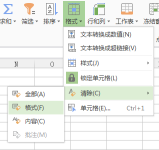
第二步,统一身份证号码中X。选中一列身份证号码,键盘上按Ctrl+F键,在替换选项里查找内容中填写小写“x”,替换为填写大写“X”,点击全部替换按钮。
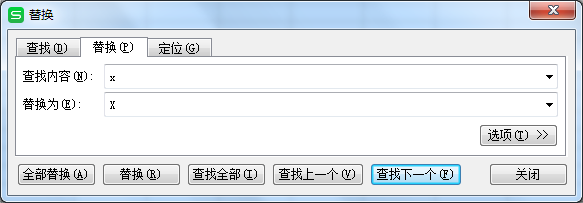
第三步,去除身份证号码前“‘”字符。选中一列身份证号码,依次点击 数据→分列,在弹出的对话框中选中“分隔符号”,点击下一步,再选中“逗号”,点击下一步,选择“文本”点击完成按钮。
”
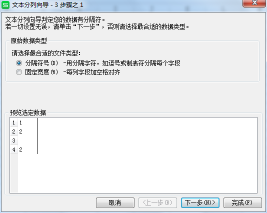
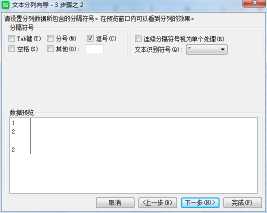
第四部,选中一列身份证号码,在功能区“数据”下使用“高亮重复项 - 设置高亮重复项”,在弹出的设置窗口内勾选“单元格中存在身份证号码”,确定即可。
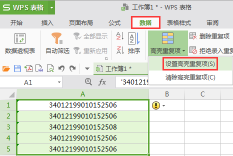
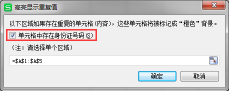
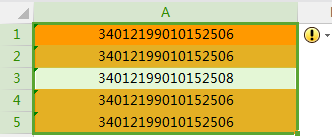
注意事项
选择一列身份证号码时不包括表头
字体、字号等必须要保持一致
声明:本网站引用、摘录或转载内容仅供网站访问者交流或参考,不代表本站立场,如存在版权或非法内容,请联系站长删除,联系邮箱:site.kefu@qq.com。
阅读量:112
阅读量:93
阅读量:157
阅读量:157
阅读量:159